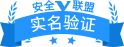戴尔vostro1440的评测以及拆机【教程】
随着电脑和互联网的问世以及后期的不断发展,电脑已经得到了很大的普及,不管是在普通的家庭还是在大型的办公场所,电脑都扮演着非常重要的角色。目前市场上的电脑品牌非常地多,就国内市场而言比较有名气的电脑品牌无非就是联想、 戴尔 这些牌子了。今天小编就以戴尔笔记本为例让大家了解一下戴尔的一些产品吧!提起戴尔的笔记本产品,小编记忆最为深刻的款式就是戴尔vostro1440了,下面小编就详细给大家介绍一下吧!
戴尔vostro1440的拆机步骤
拆机工具准备:
各种型号的螺丝刀、拨片、 镊子 、吹风机等。
具体方法步骤:
1. 拧下 笔记本电脑 背侧的螺丝,将D壳上的窗户翘起,即可看到内存插槽、无线模块
2. 将D壳右下角的护板拆掉,拧下固定硬盘的两颗螺丝,即可将硬盘取下;将光驱固定螺丝拧下,即可将光驱取下
3. 拔下电池,将后盖其余螺丝全部拧下;将无线模块的连接线断开。打开笔记本,将C盖上侧的挡板轻轻掰下,即可看到键盘和喇叭,将键盘螺丝和喇叭左侧的螺丝拧下
4. 拿下键盘后,将C面的固定螺丝拧下并将排线的卡扣打开,即可从左下角轻轻将C盖取下
5. 将排线断开连接,轻轻拿起主板
6. 将主板取下的后盖内侧。
戴尔vostro1440的最新评测
戴尔vostro1440的主流的接口配置
在接口配置方面,Vostro 1440最大限度的做到了科学化的布局,机身前端配有读卡器插槽,而电源插孔和安全锁孔这两个接口则被安排在了机身后部,分列左右两侧,这样的设计一方面为机身侧面接口的布局腾出了更多的空间,另一方面也符合科学的接口布局,能够提升用户对于接口布局的实际使用体验。分别安排有笔记本散热排风口、RJ-45以太网口、VGA端口、HDMI高清输出接口和1个USB 2.0接口。总体来看,Vostro1440为用户提供了各种常用接口,并且在布局方面更为合理化,根据用户平时的使用习惯,接口之间的距离保持比较合理,这样可以用户带来良好的使用体验。
戴尔vostro1440的外观造型大气斐然
键盘部分是人机接触最为频繁的部分,因此键盘手感的好坏与C面整体设计布局的好坏,直接影响到用户的实际使用体验和感官体验,而对于商务笔记本来说,并不需要在设计方面做很多花活,只需要保持整体的沉稳风格,同时对键盘手感加以合理调控,就可以令用户感到满意。Vostro 1440在这一点上做的不错,C面面板同样以黑色为主,表面采用金属拉丝工艺打磨,符合商务笔记本沉稳、 简约 的特点。查看机身底部,可以感觉到Vostro 1440做工还是非常扎实的,表面同样采用了 橡胶 感的条形纹路,即使平时使用放置光滑的玻璃板上,也不会出现打滑的现象,较大的摩擦阻力可以有效保护整机意外滑落,同时放置的四个圆形垫脚是给机身底部提供足够散热空间而准备的。
戴尔vostro1440有悬浮键盘设计电源 开关 按键
悬浮式键盘是时下较为流行的一种键盘设计,其优点在于按键与按键之间保持了较为广阔的空间,而悬浮式键盘的缺点在于普遍键程设计较短,手感一般,但Vostro 1440键盘键程控制较为合理,因此使用手感还是可以用舒适来形容的,另外,该机采用的防泼溅键盘也可以给用户带来更多的安全保护。
戴尔vostro1440的整机配置评测
在硬件配置方面,本次拿到的这款Vostro 1440配备了32nm制程工艺的英特尔酷睿i3 370M双核处理器,搭载英特尔HM57芯片组,配置了西数320GB 5RPM硬盘,以及2GB DDR3 1333MHz高速内存,此外,机器出厂预装了ubuntu一个以桌面应用为主的Linux操作系统。为了测试方便,我们安装了Windows 7操作系统,而在显卡方面,该机型采用入 门 级的512MB显存AMD Radeon HD 6470M独立显卡。
戴尔vostro1440的散热、续航能力测试
在散热性能测试方面,我们采用了FurMark软件使这款机器在高负载状态下运行,经过半个小时左右的时间,处理器温度上升到了62℃,核心温度也分别达到了64℃和58℃,单从 传感器 温度来看,Vostro 1440散热系统的效率表现还是非常不错的。
以上就是小编给大家介绍的有关戴尔vostro1440笔记本电脑的拆机以及评测,希望大家对这款电脑有一个正确的了解。就现在的这种发展趋势,我不管是在生活中还是工作中都离不开电脑,所以我们应该对电脑有一个全面的了解,尤其是笔记本电脑的拆机方法。当然戴尔笔记本除了戴尔vostro1440之外
戴尔vostro3350的拆机【步骤详细】
戴尔 作为全国性的一个电脑品牌在用户的心中有一个完美的印象,大家应该知道吧!戴尔笔记本是组装的,所以它的内部构造要求非常地严谨,容不得半点儿的马虎,所以它的拆机步骤相对比较有难度,不过没有关系只要大家肯认真学习就一定会掌握它的拆机方法的。下面小编就以戴尔vostro3350笔记本为例给大家详细介绍它的拆机方法吧!希望大家喜欢
戴尔vostro3350拆机工具准备
· 十字螺丝刀
· 镊子
· 毛刷
戴尔vostro3350的拆机步骤
1. 拆背面。首先取下电池,然后拆下底壳上面所有的小盖板,再将底壳上面所有的螺丝都拧下来,光驱只有一颗 螺钉 固定着,拧下之后直接抽出来。光驱拿出来之后,再将光驱下面的三颗螺丝拧掉。
2. 拆键盘框。背面螺丝全部拧下来之后,来到键盘的那面,可以直接将键盘的边框抠出来,但是周围还有一些很小的塑料暗扣要注意不能弄断了。
3. 拆键盘。键盘框拿下来之后,可以看见上侧有几颗螺钉固定着键盘的,将螺丝拧下来之后把键盘翻起来,拔开后面的键盘排线,那么键盘也可以直接拿下来了。
4. 拆C壳。待键盘框子和键盘都拿下来之后,拧掉键盘下面能够看见的螺钉,抽掉触摸板的排线,取下C壳。
5. 拆硬盘。硬盘上方有一根排线是连接主板与外接小板的,首先将排线移除,然后拧开固定硬盘的螺丝,将硬盘取下来。
6. 移除主板接口和螺丝。主板上面有很多内置功能设备的接口,比如喇叭线、 风扇 线、麦克风接口、屏线接口等等,主板上面还有很多有标记数字的螺丝,将这些标了数字的螺丝全部都拧下来。
7. 移除屏线接口,屏线接口是比较大也比较脆弱的一个接口,且极为重要。在移除屏线接口的同时一定要注意用力的大小。
8. 所有主板上面的接口都处理完之后,照护板便可以拿出来了,散热片是固定在cpu上面的,拧下四颗螺丝就能拿下来了。
戴尔vostro3350拆机注意事项
拆卸屏线接口用力不能过大。
总体而言,戴尔vostro3350笔记本的构造是比较复杂的,但是小编给大家介绍的拆机方法是相对比较简单的,只要大家认真学习,就一定可以掌握。当然了,戴尔笔记本在配置、外观设计、接口布局等方面的设计也是很讲究的,所以设计出来的产品非常地高端、大气、上档次。我相信戴尔这个电脑品牌会在人
- 上一篇:戴尔vostro3450怎么样-樱雪洗碗机 ic产地 2023/10/30
- 下一篇:戴尔vostro15怎么装win8 戴尔vostro15装w 2023/10/30





 ICP备0013086303号-3
ICP备0013086303号-3